X
Questo articolo è stato scritto in collaborazione con il nostro team di editor e ricercatori esperti che ne hanno approvato accuratezza ed esaustività.
Il Content Management Team di wikiHow controlla con cura il lavoro dello staff di redattori per assicurarsi che ogni articolo incontri i nostri standard di qualità.
Questo articolo è stato visualizzato 1 808 volte
Questo articolo spiega come inviare un documento di testo, un file PDF, presentazioni o fogli di calcolo a un contatto su WhatsApp usando un iPhone o un iPad.
Passaggi
-
1Apri WhatsApp sul dispositivo. L'icona è raffigurata da una nuvoletta di dialogo verde con una cornetta telefonica bianca all'interno.
-
2Premi sulla scheda Chat. L'icona di questo pulsante è raffigurata da due nuvolette di dialogo sovrapposte e si trova accanto alla voce "Impostazioni" nell'angolo in basso a destra dello schermo.
- Se WhatsApp dovesse aprire una conversazione a schermo intero, tocca il pulsante per tornare indietro nell'angolo in alto a sinistra dello schermo e riaprire la scheda "Chat".
-
3Tocca il pulsante che consente di avviare una nuova conversazione. L'icona è raffigurata da una matita e si trova nell'angolo in alto a destra dello schermo. Verrà aperta la lista di tutti i tuoi contatti.
-
4Seleziona un contatto. Puoi scorrere verso il basso per esaminare l'intera lista o usare la barra "Cerca" in cima allo schermo per trovarne velocemente uno.
- In alternativa, puoi creare un nuovo gruppo o aprire una chat di gruppo già esistente. È possibile trasferire file in qualsiasi conversazione, privata o di gruppo che sia.
-
5Tocca il pulsante +. Si trova accanto al campo del messaggio, sul lato sinistro dello schermo. Permetterà di aprire un menu pop-up con le varie opzioni di condivisione.
-
6Seleziona Documento nel menu pop-up. Apparirà un'altra finestra a comparsa con le varie cartelle dei documenti.
- In alternativa, tocca "Libreria foto e video" per inviare un'immagine o un video dall'applicazione "Foto" del dispositivo.
-
7Seleziona la cartella in cui si trova il documento che vuoi trasferire. Puoi condividere documenti di testo, file PDF, presentazioni e fogli di calcolo dal dispositivo o dal tuo iCloud Drive.
-
8Cerca e seleziona il documento. Esamina le cartelle sul dispositivo o sul tuo iCloud Drive per trovare il documento che vuoi trasferire e toccalo per mandarlo al contatto. Dovrai confermare l'operazione in una finestra pop-up.
-
9Tocca Invia per confermare. Il documento verrà inviato all'interno della conversazione. Il tuo contatto potrà scaricarlo dalla chat e visualizzarlo sul proprio dispositivo.Pubblicità
Informazioni su questo wikiHow
Pubblicità
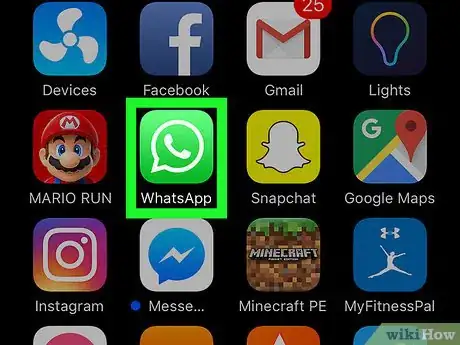
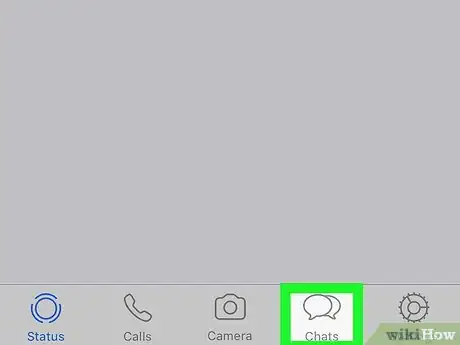
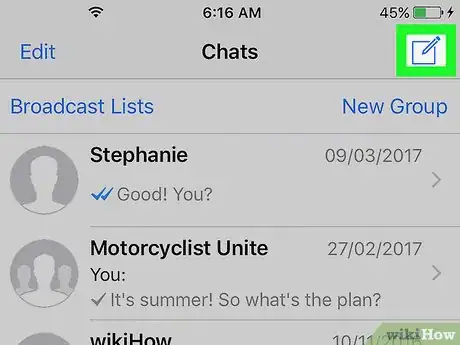
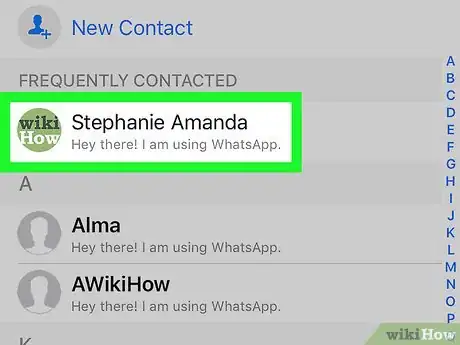
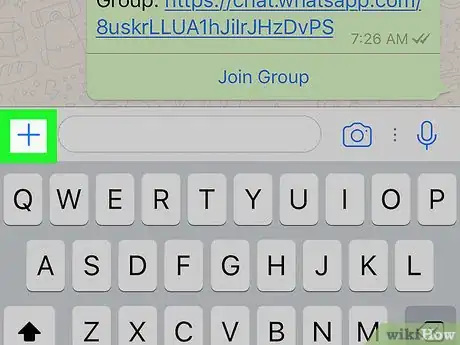
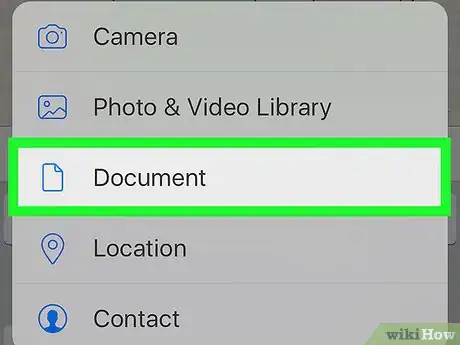
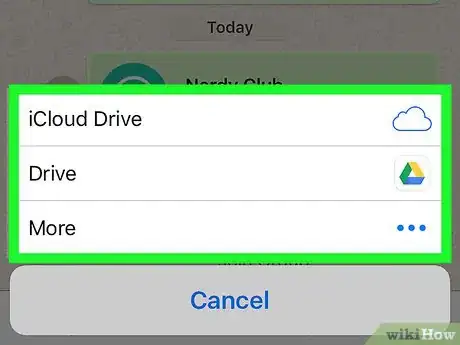
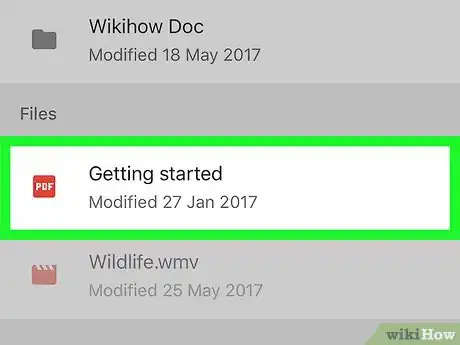
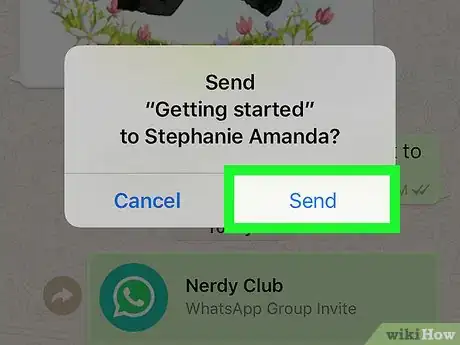



















Il Content Management Team di wikiHow controlla con cura il lavoro dello staff di redattori per assicurarsi che ogni articolo incontri i nostri standard di qualità. Questo articolo è stato visualizzato 1 808 volte